
Jika Anda baru saja membeli Apple TV terbaru dengan remote sensitif sentuhan baru, maka Anda mungkin telah berurusan dengan metode entri teks yang sangat dibenci. Jika Anda mengalami masalah, hal tersebut dapat diatasi dengan menyesuaikan sensitivitas remote.
Bukan rahasia lagi kami tidak peduli dengan remote Apple TV sebelumnya . Meskipun dibangun dengan kokoh, penggunaannya membosankan dan membuat frustrasi, terutama bagi pengguna dengan tangan yang lebih besar.

Apple telah meningkatkan remote dengan banyak cara dengan membuatnya lebih besar, sambil menambahkan touchpad ke bagian atas remote sehingga yang perlu dilakukan pengguna hanyalah menggesek jempol ke atas atau ke bawah, ke kiri atau ke kanan, untuk menavigasi menu, maju cepat atau mundur, dan masukkan teks.
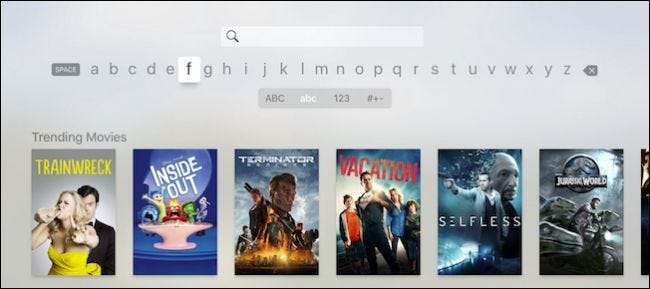
Item terakhir inilah yang benar-benar membuat kami kesal, dan beberapa lainnya, karena itu adalah sesuatu yang masih belum berhasil disempurnakan oleh Apple. Memasukkan teks di Apple TV sebelumnya cukup mengganggu, tetapi setidaknya itu relatif mudah untuk mencapai target Anda. Plus, dengan Apple TV lama, Anda dapat menambahkan keyboard Bluetooth lama , sedangkan di versi baru, Apple telah menghapus opsi itu.
Dengan remote baru, Anda dapat dengan mudah melampaui teks jika Anda menggeser terlalu cepat, atau harus menggeser berulang kali jika Anda tidak melakukannya. Selain itu, seperti masalah keyboard Bluetooth, Anda tidak dapat menggunakan iPhone atau iPad sebagai remote (Sesuatu yang lain kami berduka atas kehilangan).
Untungnya, Anda dapat menyesuaikan sensitivitas jarak jauh, yang mungkin atau mungkin tidak dapat mengatasi beberapa masalah ini. Ini tidak akan membuat memasukkan teks menjadi kurang mengganggu, tapi mungkin akan membuatnya sedikit lebih mudah.
Untuk melakukan ini, pertama buka ubin Pengaturan di layar beranda Apple TV Anda.
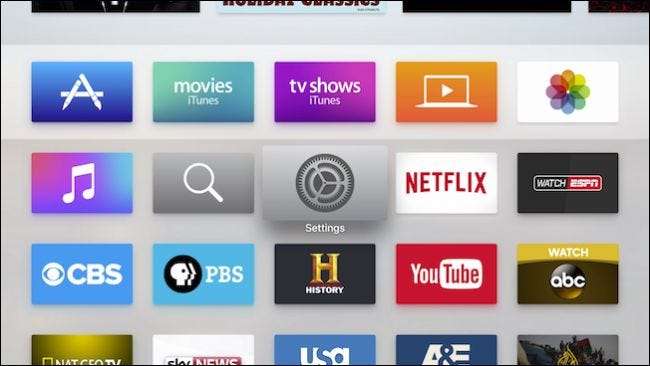
Setelah di pengaturan, klik buka "Remote and Devices".
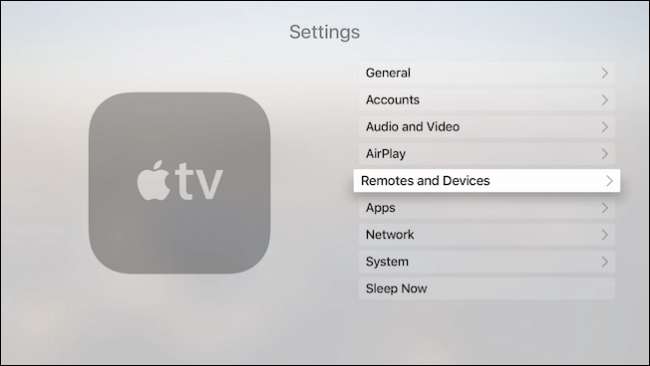
Di layar setelan Remote dan Perangkat, klik "Touch Surface Tracking" untuk menyesuaikan sensitivitas trackpad jarak jauh.
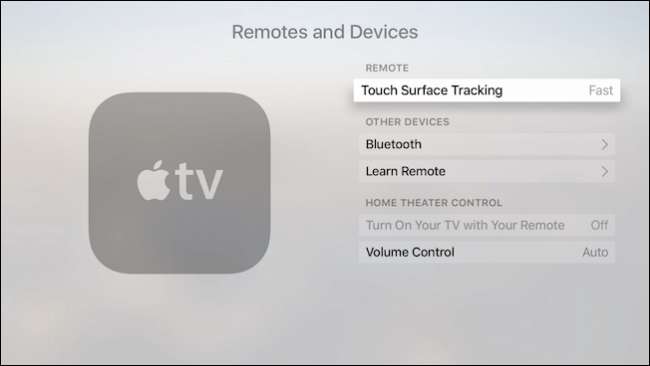
Anda memiliki tiga pilihan pengaturan: lambat, sedang, dan cepat. Jelas, jika masalah Anda adalah segala sesuatunya bergerak terlalu lambat, maka Anda ingin menambah kecepatan, dan jika sesuatu bergerak terlalu cepat, Anda pasti ingin memperlambatnya.
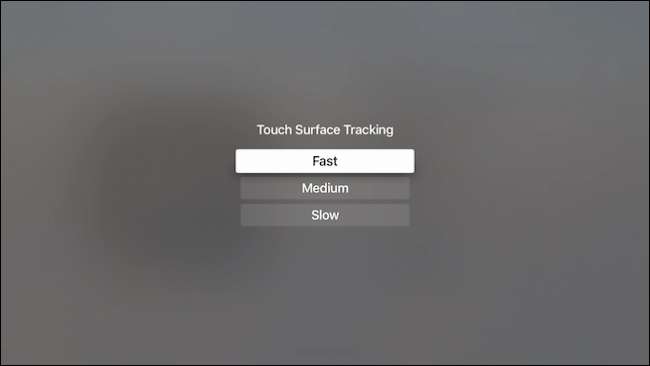
Anda akan ingin bermain-main dengannya dan melihat mana yang terbaik untuk Anda, meskipun seperti yang kami katakan, ini tidak akan mengurangi betapa frustrasinya ketika mencoba memasukkan alamat email dan kata sandi untuk berbagai akun Anda.
Perlu dicatat bahwa jika Anda tidak menyukai remote Apple baru, Anda masih dapat menggunakan remote lama yang kurus, yang meskipun jauh dari sempurna, namun jauh lebih murah.
Jelas Anda melepaskan kemampuan untuk menggesek antarmuka dan Anda tidak akan dapat mengakses Siri, tetapi jika Anda kehilangan remote baru atau tidak peduli, maka jika Anda memiliki Apple TV generasi sebelumnya, itu bagus. untuk mengetahui Anda dapat menggunakan remote dari itu.
Kami harap artikel ini bermanfaat bagi Anda. Kami ingin mendengar pendapat Anda tentang remote Apple TV baru, jadi jika Anda memiliki pertanyaan atau komentar, silakan tinggalkan umpan balik Anda di forum diskusi kami.







